3 Siyaabood oo Sawir ama Fiidyow Looga Qaado Buugga Chrome-ka
Kamarada ku jirta Buugaaga Chrome(Chromebook) -ka looma qorshaysan ujeeddooyin kulan fiidyoow ah oo kaliya(videoconferencing purposes only) . Waxaad u isticmaali kartaa inaad sawiro ka qaaddo, sawir iska qaaddo, oo aad xitaa duubto muqaal. Casharradan, waxa aanu kugu socon doonaa habab kala duwan oo aad sawiro iyo muuqaalo uga qaadan karto Buugaaga Chromebook(Chromebook) .
Sida cherry-ka sare, waxaad sidoo kale baran doontaa tilmaamo dheeraad ah oo kaa caawin doona inaad sida ugu fiican uga faa'iidaysato kamarada Chromebook kaaga. (Chromebook)Dhamaadka maqaalkan, waxaan rajeyneynaa inaad noqon lahayd " khabiir sawir qaadista Chromebook ."
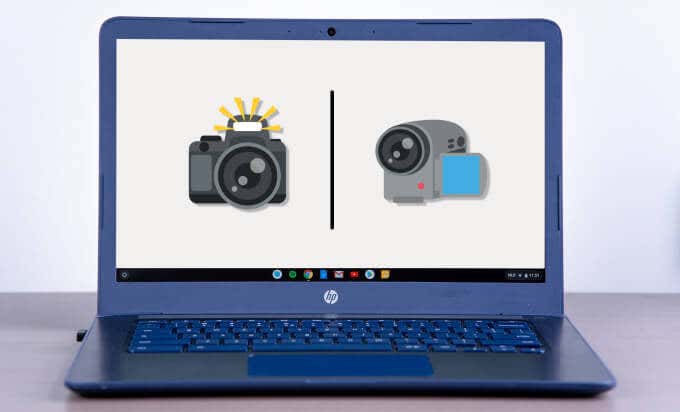
1. Adeegso Appka kamarada caadiga ah
Buugaagta Chromebooks(Chromebooks) waxay wataan codsi kamarad ah oo lagu dhex dhisay ChromeOS . Waa kan sida loo isticmaalo abka si aad sawiro iyo muuqaalo ugu qaadatid Chromebook kaaga .
1. Taabo summada bilowga ah ee ku taal geeska hoose ee bidix ee shelf.

2. Guji badhanka fallaadha si aad u furto ChromeOS Apps Viewer .

3. Taabo(Tap) ama dhagsii astaanta kamarada si aad u bilowdo app -ka kamarada .(Camera)

Talo Pro:(Pro Tip:) Waxaad si dhakhso ah u bilaabi kartaa kamarada Chromebook kaaga adoo isticmaalaya Google Assistant . Isagoo ku hadlaya " Haye Google(Hey Google) . Duub muuqaal" waxay furi doontaa app kamarada oo sawir ka qaadi doonta ama duubi doonta muqaal siday u kala horreeyaan.
4. Appka Camera(Camera) waxa uu had iyo jeer ku jiraa qaabka Photo as default, markaa dhagsii shutter icon si aad sawir uga qaaddo.

Si aad u duubto muuqaal, u gudub tabka Fiidiyowga(Video) oo guji sumadda Diiwaanka.

Sawirada aad ka qaado tabka(Square) labajibbaaran waxay yeelan doonaan cabbir labajibbaaran ama saamiga dhinac. Tani waxay ku fiican tahay qaadista sawirada Instagram adoon ka walwalin wax ka beddelka ama gooynta.

App-ka kamarada Chromebook: Astaamaha la Sharaxay(Chromebook Camera App: Icons Explained)
Waxaad ka heli doontaa qaar ka mid ah calaamadaha dhinaca bidixda marka aad furto abka kamarada ee (Camera)Buugaaga Chrome-(Chromebook) ka . Waa kuwan micnaha calaamaduhu iyo hawlahooda:
1. Timer: Kani waa calaamada saacada joogsiga ee hoose ee dhinaca. Guji(Click) summadan si aad sawirro ugu qaaddo dib u dhac 3-ilbiriqsi ah ka dib markaad gujiso icon-ka. Waxaad u bedeli kartaa wakhtiga daahitaanka saacada 10 ilbiriqsi gudaha liiska kamarada.

2. Grid: Guji(Click) calaamada labajibbaaran ee u eg sabuurada tik-tac-toe si aad u muujiso xariijimaha daaqadaha kamarada. Gridlines waxay kaa caawinayaan inay toosiyaan oo ay isku simaan mawduucyada sawiradaada. Ogsoonow in xadhkaha goos gooska ahi aanay ka soo muuqan sawirada aad soo saartay.

3. Milicsiga:(Mirroring:) Tani waxay kuu ogolaanaysaa inaad beddesho jihada toosan ee sawirka wakhtiga dhabta ah. Waxaad dhahdaa(Say) inaad rabto inaad sawirto sawirka buugga, laakiin qoraallada buuggu waxay u jeedaan jiho ka soo horjeeda, dhagsii astaantan si aad u rogo sawirka horudhaca bidix ilaa midig, ama lidkeeda.

4. Settings: Waxaad ka heli doontaa qaabaynta kamaradaha badan ee menu settings. Guji summada gear-ka si aad wax uga beddesho xallinta kamaradda, muddada saacadda, iyo nooca xadhkaha.

5. Koodhka QR:(QR Code:) Waxaad si toos ah uga sawiran kartaa koodka Jawaabta Degdegga ah (QR) ee (scan Quick Response (QR) codes)Buugaaga Chrome(Chromebook) -ka ee app -ka kamarada . (Camera)Guji(Click) summada maze-ka labajibbaaran ee ku taal kamaradda sare ee midig ee daaqadda kamarada oo dhexda u geli koodka QR ee daaqada koodka raadiyaha.

Abka(Camera) kamaradu waxa ay soo bandhigi doontaa isku xidhka iyo badhanka koobiga marka ay ogaato koodka QR
6. Beddelka kamarada:(Camera Switch:) Waxaad ka heli doontaa sumadda beddelka dhinaca bidix haddii buugga Chromebook -kaagu leeyahay laba kamaradood oo gudaha ah. Summadani waxay sidoo kale ka soo muuqan doontaa daaqadda kamarada haddii ay jirto kamarad dibadda ah oo ku xidhan Chromebook kaaga .
7. Makarafoon:(Microphone:) Waxaa jira calaamad makarafoon oo ku taal geeska sare ee bidix ee daaqada Fiidiyowga . (Video)Guji(Click) astaanta haddii aad rabto in aad damiso codka marka la duubayo.

8. Sawirka Fiidiyowga:(Video Snapshot:) Badhanka sawirku(Snapshot) waa goobada cad ee ka koraysa badhanka Joogsiga(Stop) . Guji(Click) badhankan marka aad duubayso si aad sawir/sawir uga qaado muuqaalka muuqaalka.

9. Haki: (Pause:) Guji(Click) astaantan si aad si ku meel gaar ah u joojiso duubista fiidiyowga. Ogsoonow in buug-yarahaaga Chrome-(Chromebook) ka uu kaydin doono fiidyowga hakadka ku jira marka aad yarayso abka kamarada . (Camera)Si kastaba ha ahaatee, xidhitaanka abka kamarada(Camera) iyada oo aan la joojin duubista waxay tirtiri doontaa muuqaalka qalabkaaga.

2. Sawirada Qaabka Tabletka
Haddii aad isticmaasho buug-chromebook-ga la bedeli karo oo isku laabma tablet-ka, ama mid leh kiiboodhka la goyn karo, waxaad ku qaadi kartaa sawirro badhamada mugga. Bilaw app kamarada oo taabo mid ka mid (Camera)ah kor u qaadida (volume up)mugga(volume down) ama badhanka si aad sawir uga qaaddo.
Ogsoonow in badhamada mugga kaliya ay u shaqeeyaan sidii shutter marka uu Chromebook gaaga ku jiro qaabka tablet-ka. Haddii aad u isticmaalayso Chromebook-kaga laptop ahaan, badhamada mugga waxay kordhin doonaan oo keliya heerka mugga.
3. Isticmaal Apps-ka qolo saddexaad
In kasta oo abka kamarada kaydka ah ee ChromeOS ay soo saarto muuqaal wanaagsan iyo tayada muuqaal, waxaa jira barnaamijyo kamaradyo la yaab leh oo bixiya khibradda sawir-qaadista ee ugu dambeysa. Qaar ka mid ah barnaamijyadan kooxda saddexaad waxay la socdaan astaamo kaamero horumarsan oo isboorti sida blur-ka asalka ah, dhejiska gaarka ah, filtarrada dhamaadka-sare, iwm.
Caadi ahaan, barnaamijyo badan oo kamarado Android ah oo ku yaal (Android)Playstoreka(Playstore) waa inay ku shaqeeyaan Chromebook . Waxaan kugula talineynaa inaad isku daydo qaar ka mid ah abka ku jira abka kamaradayada ugu fiican ee loogu talagalay isku dhafka Android(best camera apps for Android) . Waxay la jaan qaadayaan ChromeOS(ChromeOS) dhamaantoodna waxay si fiican ugu shaqeeyeen buuga Chrome kayaga.
(View Photos)Ku arag(Videos) sawirada iyo fiidyaha Chromebook
Waxaa jira dhowr siyaabood oo aad ku arki karto sawiradaada iyo fiidyahaaga ku jira Chromebook . Qaarkood hoos ayaan ku taxnay.
Laga soo bilaabo Faylasha Abka(From the Files App)
On ChromeOS , sawirada iyo cajaladaha fiidiyowga ee abka kamarada waxa lagu kaydiyaa galka (Camera)kamarada(Camera) habaysan . Furo abka Files -ka, aad (Files)faylalkayga(My files) > Kamarada(Camera) oo laba-guji ama taabo sawiradaada iyo fiidyahaaga si aad u daawato.

Buugaagta Chromebooks ee ku shaqeeya Chrome OS 76 ama ka weyn, galka Soodejintu(Downloads) waa tusaha caadiga ah ee sawirrada iyo fiidyaha. Markaa, haddii aad ka heli waydo galka kamaradaha ee abka Files -ka, dhex gal galka (Files)Soodejintu(Downloads) .
Faylasha warbaahinta(Media) (sawirro, fiidyowyo, GIFs , iwm.) ee codsiyada qolo saddexaad waxa lagu kaydiyaa tusaha Sawirrada .(Images)
Sida caadiga ah, Chromebook gaaga wuxuu furi doonaa faylasha warbaahinta isagoo isticmaalaya abka Gallery ee ku dhex dhisan. (Gallery)Si aad u isticmaasho app kale, dooro ama dheer-riix faylka oo guji badhanka hoos(Open) u dhaca ee ku yaal bar menu-ka. Kadib(Afterward) dooro abka aad door bidayso.

Si aad u bedesho daawadayaasha caadiga ah ee warbaahinta, dhagsii Beddel default(Change default) oo dooro abka caadiga ah ee daawashada faylalka sawirka.

Waxaad u baahan doontaa inaad ku celiso tallaabadan si aad u bedesho app-ka caadiga ah ee daawashada fiidyaha Dooro feyl fiidiyoow ah, dhagsii badhanka hoos(Open) u dhaca, dooro Beddel default(Change default) , oo dooro abka aad door bidayso.

Daawo Sawirada iyo Fiidyaha Abka kamarada(View Photos and Videos from the Camera App)
Tani waa mid toos ah: Guji(Click) thumbnail-ka muuqaalkii ama sawirkii ugu dambeeyay ee aad qabsatay. Sawirka thumbnail-ku wuxuu hoos fadhiyaa summada xidhidhka.

Taasi waxay furi doontaa app -ka ku dhex-jira Gallery Guji summada fallaadha u jeedda bidix si aad u aragto sawirkii/fidyawgii hore, ama calaamadda fallaadha u jeedda midig si aad u aragto shayga xiga. Si aad wax uga bedesho sawirada abka Gallery -ka dhexdiisa. (Gallery)Bar menu-ka, dhagsii calaamadaha ku yaal dhanka midig ee qaybiyaha si aad ugu darto filtarrada, dalagga, beddesho, cabbirto, ama u sharaxdo sawirkaaga.

Fiidiyowga caadiga ah wuxuu leeyahay kontaroolada aasaasiga ah ee aad u baahan tahay. Waxa jira badhanka ciyaarta/hakinta, summada carrabka la', slide mugga, qaabka shaashadda oo dhan, iyo ikhtiyaarka sawirka-guji summada menu ee saddex-dhibcood ah si aad u gasho sawirka sawirka(Picture in picture) .

Sawirro Qaado, Samee Xusuus
Kamarada Chromebook caadiyan ma aha mid heersare ah, sidaa awgeed ha filanin in tayada sawirka iyo muqaalku ay u fiicnaadaan sida ta casrigaaga. Kaamerada dibadeed(external webcam) waxay wanaajin kartaa tayada muuqaalka iyo muuqaalka markaad sawir ama muuqaal ku qaadatid Chromebook , markaa mid geli Chromebook gaaga haddii aad mid leedahay.
Related posts
Sida loo isku xidho maqalka iyo muuqaalka gudaha Adobe Premiere Pro
Fiidiyowga YouTube-ka ee ugu horreeya: 10ka talo ee bilowga ah ee natiijooyinka ugu fiican
Sida loogu daro Voiceover Video gudaha Adobe Premiere
Sida Loo Been Abuurayo Feejignaanta Bixinta ee Wicitaannada Fiidiyowga ee Zoom
Sida Loo Soo Geliyo Fiidiyowga YouTube-Tallaabo Hagitaan Tallaabo
Sida Loo Helo Maalmaha Dhalashada Facebook-ga
Sida loogu raadiyo asxaabta Facebook goob, shaqo, ama dugsi
Sida loo Bedelayo Cabbirka Fiidiyowga ama loo Bedelo Qaraarka
6 Tilmaamaha Tafatirka Fiidiyowga ee Bilowga
Wicitaannada Fiidiyowga Shabakadda ee WhatsApp: Hack Android fudud
Sida loo Geliyo Fiidiyowga YouTube soo bandhigida PowerPoint
Sida loo ogaado Computer & Email Monitoring ama Basaas Software
Kombuyuutarkaaga si aan kala sooc lahayn ma isagaa u shidmay?
3 Siyaabood oo Daaqadaha loogu Abuuri karo Muqaal-Slideshows
Sida looga takhaluso raadinta Yahoo gudaha Chrome
Waa maxay Qiimaynta Uber Rakaabka iyo sida loo hubiyo
Sida loo Isticmaalo Tags Discord Spoiler
Sida Muusiga loogu Tafatiro Fiidiyow iyadoo la isticmaalayo Adobe Premiere
Sida loo aamusiyo qof khilaaf ku jira
Sida loo dhexgeliyo Fiidiyowga Gudaha Fiidiyowga Adobe Premiere
